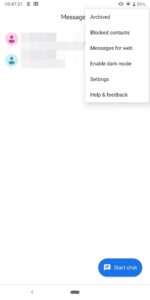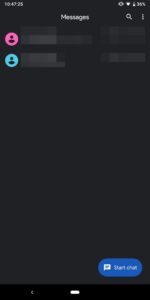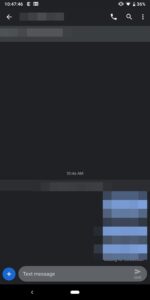شرح كيفية تفعيل الوضع الليلي (Dark Mode) في تطبيق Messages
لأن العديد من أجهزة الاندرويد في الوقت الحالي تأتي مع شاشات OLED – الوضع الليلي أو Dark Mode يُمكنه الحفاظ على عمر البطارية، وذلك لأن هذه الشاشات إستهلاكها للطاقة أقل بشكل ملحوظ كون أنها عوضًا عن إظهار اللون الأسود أو الألوان الداكنة مثل بقية تقنيات الشاشات أمثال LCD، هي تقوم بإطفاء البيسكلات المسئولة عن إظهار هذا اللون وبالتالي تشغيل عدد بيكسلات أقل للألوان الأخرى وذلك بما أن كل بيكسل بنهم يستطيع القيام بالمهمة بمفرده.
حتى الآن، لم تقم Google بالتصريح رسميًا بشأن عملها على الوضع الليلي أو الثيم الداكن رغم التسريبات التي ظهرت مؤخرًا حول وضع Dark Mode في نظام Android 10.0. ومع ذلك، من الجيد أن تقوم مطورة الاندرويد بإضافة الميزة لبعض التطبيقات بعينها. وبسبب إستخدامه الكثيف، واحد من أهم التطبيقات في الوقت الحالي لدمج ميزة الوضع الداكن به هو تطبيق رسائل اندرويد الرسمي. وتاليًا سنرشدك عن كيفية تحويله إلى اللون الأسود، الداكن.

تحديث (أو تثبيت) تطبيق Messages
إذا ما صادف أن هاتفك لا يحتوي مسبقا على تطبيق رسائل الاندرويد الإفتراضي، ستحتاج إذًا إلى تحميله وتثبيته يدويًا إما عبر متجر Play مباشرةً أو من خلال أي مصدر خارجي موثوق لتطبيقات الاندرويد مثل APKMirror. حتى إذا كان هاتفك يحتوي فعلا على التطبيق، ستحتاج إذًا لتحديثه إلى الإصدار الأخير. تطبيق Android Messages مجاني وضمن أفضل تطبيقات الرسائل النصية. قم بتحميله عبر الرابط التالي:
[better-ads type=’banner’ banner=’20349′ ].
تفعيل خاصية Dark Mode
عملية تفعيل الوضع الليلي في تطبيق رسائل الاندرويد بسيطة للغاية. قم بتشغيل التطبيق، ثم عبر قائمة الثلاث نقاط بالأعلى توجه إلى خيار “Enable dark mode” وستجد أن التطبيق قد تغيرت ألوانه إلى الداكنة مباشرةً، النصوص سيتغير لونها إلى اللون الأبيض والخلفية سيتغير لونها إلى الرمادي الداكن، وهي ألوان ممتازة للتعامل معها بواسطة شاشات OLED أو AMOLED.
تطبيق Android Messages ليس تطبيق Google الوحيد الذي تلقى تحديث الوضع الليلي. هناك بعض التطبيقات الأخرى مثل تطبيق الهاتف، وكذلك تطبيق جهات الإتصال يأتون مع Dark Mode أيضًا. ويُمكنك تحميلهم من الروابط التالية وتحويلهم إلى الوضع الداكن بنفس الطريقة.
رُبما تحب أيضًا: افضل التطبيقات “ذات اللون الأسود” بديلة للتطبيقات الرسمية على الاندرويد